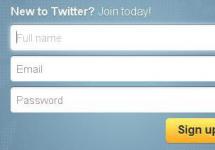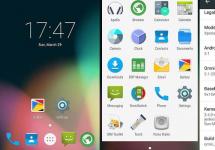Različne težave s pogoni USB ali bliskovnimi pogoni so nekaj, s čimer se verjetno sooča vsak njihov lastnik. Računalnik ne vidi bliskovnega pogona, datoteke niso izbrisane ali zapisane, Windows piše, da je disk zaščiten pred pisanjem, količina pomnilnika je prikazana nepravilno - to ni popoln seznam takšnih težav. Morda, če računalnik preprosto ne zazna pogona, vam bo pomagal tudi ta priročnik: (3 načini za rešitev težave). Če je bliskovni pogon zaznan in deluje, vendar morate z njega obnoviti datoteke, priporočam, da najprej preberete gradivo.
Če različni načini za odpravljanje napak pogona USB z manipulacijo gonilnikov, dejanji v upravljanju diskov Windows ali uporabo ukazne vrstice (diskpart, format itd.) niso privedli do pozitivnega rezultata, lahko poskusite s pripomočki in programi za popravilo bliskovnih pogonov, ki jih ponuja tako proizvajalci, kot so Kingston, Silicon Power in Transcend, kot tudi razvijalci tretjih oseb.
Na uradni spletni strani Silicon Power v razdelku »Podpora« je predstavljen program za popravilo bliskovnih pogonov tega proizvajalca - USB Flash Drive Recovery. Za prenos boste morali vnesti e-poštni naslov (ni preverjen), nato pa se prenese ZIP arhiv UFD_Recover_Tool, ki vsebuje pripomoček SP Recovery Utility (za delovanje so potrebne komponente .NET Framework 3.5, ki bodo po potrebi samodejno prenesene).
Podobno kot prejšnji program, SP Flash Drive Recovery za delovanje potrebuje internetno povezavo, obnovitev dela pa poteka v več fazah - določitev parametrov pogona USB, prenos in razpakiranje ustreznega pripomočka zanj, nato samodejno izvajanje potrebnih dejanj. .
Programsko opremo Silicon Power SP Flash Drive Recovery za bliskovne pogone lahko brezplačno prenesete z uradne spletne strani http://www.silicon-power.com/web/download-USBrecovery
Če ste lastnik pogona Kingston DataTraveler HyperX 3.0, lahko na uradni spletni strani Kingstona najdete pripomoček za popravilo te linije bliskovnih pogonov, ki vam bo pomagal formatirati pogon in ga spraviti v stanje, v katerem je bil, ko je bil je bilo kupljeno.

Kingston Format Utility lahko brezplačno prenesete s https://www.kingston.com/ru/support/technical/downloads/111247
ADATA USB Flash Drive Online Recovery
Proizvajalec Adata ima tudi svoj pripomoček, ki vam bo pomagal odpraviti napake bliskovnega pogona, če ne morete prebrati vsebine bliskovnega pogona, Windows poroča, da disk ni formatiran ali vidite druge napake, povezane s pogonom. Če želite prenesti program, boste morali vnesti serijsko številko bliskovnega pogona (tako da se naloži točno tisto, kar je potrebno), kot je prikazano na spodnjem posnetku zaslona.

Po prenosu - zaženite preneseni pripomoček in sledite nekaj preprostim korakom za obnovitev naprave USB.
Uradna stran, kjer lahko prenesete ADATA USB Flash Drive Online Recovery in preberete o uporabi programa - http://www.adata.com/ru/ss/usbdiy/
Apacer Repair Utility, Apacer Flash Drive Repair Utility
Za bliskovne pogone Apacer je na voljo več programov hkrati - različne različice pripomočka Apacer Repair Utility (ki pa ga ni mogoče najti na uradni spletni strani), kot tudi orodje Apacer Flash Drive Repair Tool, ki je na voljo za prenos na uradnih straneh nekaterih Bliskovni pogoni Apacer (poiščite na uradni spletni strani posebej svoj model pogona USB in preverite razdelek za prenos na dnu strani).

Očitno program izvaja eno od dveh dejanj - preprosto formatiranje pogona (element Format) ali nizkonivojsko oblikovanje (element Obnovi).
Oblikovalnik Silicon Power
Formatter Silicon Power je brezplačen nizkonivojski pripomoček za formatiranje bliskovnih pogonov, ki po ocenah (vključno s komentarji k trenutnemu članku) deluje za številne druge pogone (vendar ga uporabljajte na lastno odgovornost in tveganje), kar vam omogoča obnoviti njihovo delovanje, ko nobena druga metoda ne pomaga.
Pripomoček ni več na voljo na uradni strani SP, zato boste morali za prenos uporabiti Google (ne dajem povezav do neuradnih lokacij na tem mestu) in ne pozabite preveriti prenesene datoteke, na primer na VirusTotal preden ga zaženete.
Formater pomnilniške kartice SD za popravilo in formatiranje pomnilniških kartic SD, SDHC in SDXC (vključno z mikro SD)
Združenje proizvajalcev pomnilniških kartic SD ponuja svoj univerzalni pripomoček za formatiranje ustreznih pomnilniških kartic v primeru težav z njimi. Hkrati je, sodeč po razpoložljivih informacijah, združljiv s skoraj vsemi tovrstnimi pogoni.

Sam program je na voljo v različicah za Windows (obstaja podpora za Windows 10) in MacOS in je precej enostaven za uporabo (vendar boste potrebovali čitalec kartic).
SD Memory Card Formatter lahko prenesete z uradne spletne strani https://www.sdcard.org/downloads/formatter/
D-Soft Flash Doctor
Brezplačni program D-Soft Flash Doctor ni vezan na nobenega določenega proizvajalca in, sodeč po pregledih, lahko pomaga odpraviti težave z bliskovnim pogonom s formatiranjem na nizki ravni.

Poleg tega vam program omogoča, da ustvarite sliko bliskovnega pogona za poznejše delo na nefizičnem pogonu (da se izognete nadaljnjim okvaram) - to je lahko uporabno, če potrebujete podatke s pogona Flash. Na žalost uradne spletne strani pripomočka ni bilo mogoče najti, vendar je na voljo na številnih virih z brezplačnimi programi.
Kako najti program za popravilo bliskovnega pogona
Pravzaprav je takšnih brezplačnih pripomočkov za popravilo bliskovnih pogonov veliko več, kot je naštetih tukaj: poskušal sem upoštevati le razmeroma "univerzalna" orodja za pogone USB različnih proizvajalcev.
Možno je, da nobeden od zgornjih pripomočkov ni primeren za obnovitev zdravja vašega pogona USB. V tem primeru lahko uporabite naslednje korake, da poiščete pravi program.

Poleg tega: če vsi opisani načini popravila pogona USB niso pomagali, poskusite.
Danes si bomo ogledali:
USB-pogoni Silicon Power imajo preprosto in elegantno obliko. Z nakupom tako elegantnega izdelka upamo, da bodo miniaturni mediji za shranjevanje zdržali dovolj dolgo.

Zelo neprijetno je, ko bliskovni medij nenadoma odpove, medtem ko pogon vsebuje dragocene informacije, ki jih niso imeli časa podvojiti. Glede na ocene strank so 16 GB USB pogoni podjetja Silicon Power najbolj ranljivi za logične napake in fizične udarce. Ne obupajte takoj, v večini primerov lahko obnovite delovanje medija in shranite informacije.
Znaki, da je naprava USB odpovedala in jo je treba popraviti ali obnoviti
- Bliskavica je občasno ali pa je sploh ni zaznana.
- Ko je vklopljen, je definiran kot povezana naprava, vendar se prikaže sporočilo, da ga operacijski sistem ne prepozna (neznana naprava).
- Nezmožnost izvajanja operacij dostopa do datoteke, branja ali pisanja, medtem ko se prikažejo sporočila: »ni dostopa do diska«, »disk je zaščiten pred pisanjem«, »vstavite disk«, »datoteka ali mapa je poškodovana. Branje je nemogoče.
- Opredeljeno kot nizko ali brez medija za shranjevanje.
- Sporočilo »Preden lahko uporabite disk v pogonu G:\, ga morate formatirati. Oblika?". Po več poskusih se izkaže, da "Windows ne more dokončati formatiranja."
Vzroki okvar
- Logično - nepravilno formatiranje, odstranitev in odstranitev naprave med snemanjem, prenosom ali nalaganjem informacij, nepravilna uporaba bliskovnega pogona pri gledanju filmov na televizorjih, napaka v datotečnem sistemu.
- Mehanski - udarci, padci itd.
- Toplotna in električna - razelektritve statične elektrike, nestabilnost električne energije med napetostnimi sunki in pregrevanjem.
- Napake programske in strojne opreme v elektronskih delih bliskovnih pogonov.
- Poškodba ali odstranitev programa "gonilnik" za prepoznavanje naprave s strani operacijskega sistema.
- , napisano posebej za namerno odstranjevanje ali izkrivljanje informacij.
Rešitve za obnovitev bliskovnih pogonov
Pri obnavljanju delovanja pogonov USB je treba upoštevati, da to v večini primerov povzroči popolno izgubo podatkov, ki so na njih posneti.
Pri resnih logičnih napakah datotečnega sistema je potrebno znanje strokovnjakov za računalniško tehnologijo.
Ob mehanskih, termičnih in električnih vplivih ter uničenju naprava običajno ni primerna za delovanje. Če pa je poškodovano samo telo bliskovnega pogona, obstaja možnost obnovitve podatkov v servisnih centrih.
Program "driver" lahko znova namestite tako, da ga prenesete z uradne strani proizvajalca na povezavi Silicon Power drivers.
Kot v prejšnjem primeru se program zažene brez namestitve prek izvršljive datoteke "RecoveryTool (.exe)". Posnetek zaslona začetnega zaslona in začetek skeniranja:

Pred začetkom skeniranja se prikaže opozorilo, da med izvajanjem programa obstaja nevarnost izgube podatkov z medija. S klikom na Start se izvede postopek obnovitve delovanja bliskovnega pogona.
SoftOrbits Flash Drive Recovery je program za obnovitev podatkov iz bliskovnih pogonov po več formatih. Preizkusno različico lahko prenesete z uradne strani softorbits.com.
Program je treba najprej namestiti. Zagon se izvede prek izvršljive datoteke "frecover (.exe)". Spodnji posnetki zaslona prikazujejo postopek zagona preskusne različice programa, kjer se izvede izbira medija za skeniranje, izbira datotek za obnovitev, prostora na trdem disku za njihovo snemanje in okno za predogled obnovljenih informacij:


Če želite pridobiti končne rezultate obnovitve, morate kupiti registrirano različico programa na spletni strani Softorbits.
Vdelana programska oprema krmilnika
Če uporaba zgornje programske opreme ni privedla do pričakovanih rezultatov, obstaja bolj zapletena možnost za obnovitev bliskovnih medijev - to je tako imenovana "firmware krmilnika". Ta možnost vključuje uporabo posebnih pripomočkov za popravilo okvar strojne opreme določene vrste bliskovnih medijev z uporabo znanih edinstvenih identifikatorjev naprav USB - VID in PID.
Če natančno preučite zgoraj opisano okno delujočega programa za obnovitev bliskovnega pogona USB, lahko vidite, da sta vrednosti VID in PID med delovanjem samodejno prepoznani. Če so te številke vnesene v bazo identifikatorjev znanih bliskovnih pogonov na spletnem mestu Iflash , v tabeli je enostavno najti model vašega bliskovnega pogona proizvajalca Silicon Power in pripomoček za njegovo obnovitev (»flashing«).
Poskusi na poti uporabe različnih možnosti za obnovitev zdravja vašega bliskovnega pogona bodo zagotovo pripeljali do želenih rezultatov in prijetnih osebnih odkritij.
Ni skrivnost, da izmenljive naprave USB v obliki navadnih bliskovnih pogonov včasih svojim lastnikom povzročajo veliko težav zaradi njihove neuporabnosti. In informacije o njih se lahko izgubijo. Še posebej to velja za naprave Silicon Power. Obnovitev USB-pogonov 16 Gb, manjše ali večje kapacitete ima svoje značilnosti. Oni bodo glavni poudarek. Toda za vse druge izmenljive medije, ki podpirajo vmesnik za prenos podatkov USB in se povezujejo z ustreznimi vrati, je ta tehnika lahko enako primerna.
Prvi znaki poškodbe nosilca
Na žalost so pogoni tega proizvajalca tisti, ki pogosto nočejo delovati v običajnem (stacionarnem) načinu, ko je treba izvesti branje, urejanje ali premikanje podatkov.
In tu se pojavi prva težava, povezana s Silicon Power. Obnovitev pogonov USB s 16 ali več gigabajti je nemogoča samo zato, ker jih operacijski sistem ne prepozna.
Po drugi strani pa so možne okvare in resnejše težave, povezane s programsko opremo, ki v sistemih Windows pogosto manjka, in s poškodbami samih medijev, ko ne deluje le USB naprava, temveč tudi krmilnik, ki je zanjo odgovoren. zaznan..
Silicon Power: Obnovitev pogona USB. Splošna načela
Kljub temu bomo izhajali iz dejstva, da bliskovni pogon ni fizično poškodovan, niti ni bil izpostavljen pregrevanju ali izpostavljenosti elektromagnetnemu ali drugemu sevanju, ki lahko povzroči okvare tako na fizični kot programski ravni.
Za to se uporabljajo posebni pripomočki in programski programčki. V sistemih Windows lahko obnovite bliskovni pogon 16 Gb Silicon Power samo z nastavitvijo skeniranja diska prek ukazne konzole. Gremo dalje.
Funkcije za obnovitev pogona USB Silicon Power
Glavna težava je, da naprave tega proizvajalca niso vedno določene z računalniki, na katere so povezane. Z drugimi besedami, nameščen operacijski sistem, pa naj gre za Windows, Mac OS ali Linux, ne more prepoznati datotečnega sistema.

Naprave Silicon Power so načeloma prvotno formatirane, vendar le na ravni združljivosti s pomnilniškimi karticami (ext2/3/4), sistemi Windows pa temu niso namenjeni. Tudi razvpita različica desete modifikacije ne more vedno prepoznati takšnega pogona.
Oblikovanje
Najlažji način za odpravo težave je formatiranje medija.

V tem primeru ne morete uporabiti samo čiščenja kazala vsebine, morate izvesti popolno oblikovanje, ki se zdi, da popolnoma uniči podatke. Ni vprašanje - informacije lahko obnovite tudi po tem. Za Silicon Power je treba obnovitev pogonov USB izvesti s posebnimi programi.
obnovitveni programi
V tem primeru programi za identifikacijo izbrisanih datotek in map, kot je Recuva (eden najbolj priljubljenih pripomočkov), niso upoštevani samo zato, ker so v svetu programske opreme popolni ponaredek in ne morejo obnoviti popolnoma ničesar!!!

R.Saver ali enakovredni R-Studio je videti veliko bolj sprejemljiv. Vmesnik je seveda nekoliko drugačen, vendar sta oba programa zavezana obnovitvi datotečnega sistema, ne glede na to, v kateri obliki so bili podatki prvotno shranjeni na mediju.
Zanimivo je tudi, da bo prvotno zagnani postopek skeniranja katere koli odstranljive naprave, pa naj gre za pomnilniško kartico ali običajni bliskovni pogon, skeniral napravo tako globoko, da glede na rezultate mnogi uporabniki preprosto ne verjamejo svojim očem. Vidijo datoteke izbrisane pred 5-10 leti!!!
Obnovitev krmilnika
Silicon Power težje obnovi pogone USB v primerih, ko pride do težav neposredno s krmilnikom (glavnim čipom). Če nima fizičnih poškodb, kar običajno opazimo, je bistvo, da ga "preflašimo".

Če želite to narediti, boste morali prenesti ustrezno vdelano programsko opremo, potem ko nastavite vrednosti identifikatorjev VEN in DEV, ki jih lahko vidite v razdelku lastnosti gonilnika v standardnem upravitelju naprav, kot je prikazano na zgornji sliki. Toda v tem primeru boste morali biti pozorni na dejstvo, da lahko postopek ponovne vzpostavitve delovanja krmilnika traja veliko časa, informacije na mediju pa so skoraj vedno uničene.
Če ti postopki ne pomagajo, bo treba krmilnik zamenjati, čeprav bo v tem primeru lažje kupiti nov bliskovni pogon USB in ne delati neumnosti. Vprašanje izterjave je pomembno le, če mediji vsebujejo posebej pomembne informacije. Tu lahko pomagajo pripomočki za obnovitev USB, kot je R.Saver ali podobni izdelki programske opreme, ki lahko berejo podatke na tak način, da zlahka prepoznajo vse izbrisane informacije, tudi ko je medij popolnoma formatiran, naj bo to trdi disk računalnika, bliskovni pogon ali pomnilniško kartico. V drugih primerih takšne metode niso priporočljive, čeprav so uporabne. In poseganje v krmilnik lahko povzroči veliko težav, ki jih prej ni bilo.
Zaključek
Tako je na podlagi vsega zgoraj navedenega mogoče sklepati le, da se težave s to vrsto USB-medija odpravijo precej preprosto, pod pogojem, da so bile okvare povezane izključno s težavami s programsko opremo. Kaj uporabiti? Ne bojte se niti popolnega formatiranja. Prvič, rešil vas bo težav z datotečnim sistemom in prepoznavanjem medijev na sistemski ravni. Drugič, po uporabi programskih izdelkov, kot je R.Saver, je podatke še vedno mogoče obnoviti. Nekateri "umi" trdijo, da temu ni tako. Sodeč po pregledih uporabnikov in strokovnjakov, ki dajejo priporočila na različnih forumih na internetu, se zdi, da je to zaporedje dejanj najbolj zaželeno, razen če seveda govorimo o fizični poškodbi medijev. V takšni situaciji, če uporabnik na poškodovanem mediju nima shranjenih izjemno pomembnih podatkov, je lažje kupiti novega kot se ukvarjati s postopki obnovitve.
Za udobje uporabnikov proizvajalci pogonov USB objavljajo programsko opremo na uradnih spletnih mestih. Zato Silicon Power priporoča uporabo orodja UFD Recover Tool za obnovitev bliskovnega pogona.
Če želite to narediti, morate iti na uradno spletno stran, se registrirati, prenesti program neposredno v oknu za registracijo. Poleg tega je na istem spletnem mestu programska oprema uradnega partnerja Piriform, imenovana Recuva File Recovery. Obnovi datoteke, izbrisane s pogona.
Ko so nekatere pomnilniške naprave USB vstavljene v režo, računalnik ne zazna pravilno velikosti pomnilnika. Obstajajo primeri, ko je bila na ohišju oznaka 32 GB, pri razstavljanju čipa pa se je izkazalo, da je 1 GB.
Funkcije obnovitve
Najpogostejši primer, ko je program za obnovitev bliskovnega pogona Silicon Power potreben, je napis v oknu: "Napaka, zaščita pred pisanjem" / "Pogon je zaščiten pred pisanjem." Program za določanje uporabljenega krmilnika vam bo pomagal izbrati optimalen pripomoček, ki obnovi bliskovni pogon Silicon Power 16 Gb. Hkrati je zelo pomembno poznati vrsto mikrovezja, saj je izdaja programske opreme odvisna od tega.
Program ChipGenium se bolje kot drugi spopada z nalogo identifikacije igralca, bliskovnega pogona. Uspešno zasliši večino modelov in za redke izjeme vzame podatke iz baze podatkov VId \ PID in prikaže informacije o njih z visoko stopnjo verjetnosti.
Starejše različice ChipGenium (3.0, 3.1) so neuporabne za nalogo, ki smo jo izbrali, ker ne morejo anketirati naprav. Sklopi operacijskega sistema izdaj ChipXP, Zver, Windows PE tudi ne bodo omogočili prikaza pravilnih informacij. Krmilniki ASMedia 3.0 niso zasnovani za ta pripomoček.
Domači proizvajalec programske opreme ne zaostaja za zahodnimi konkurenti. ANTSpec Software izda programsko opremo Flash Drive Information Extractor. Prednost pripomočka je združljivost z vrati USB 3.0 podjetja AS Media. Dešifrirane informacije so objavljene samo v različicah programa, starejših od 7.0. To programsko opremo priporočam za krmilnike SMI, Phison, Innostor, Alcor.

Zadnji program, ki ga potrebujete za izbiro pravega pripomočka za obnovitev bliskovnega pogona Silicon Power 8 Gb, je ChipEasy. Pripomoček zaslišuje zadnje priključke 3.0 z napakami, zato je bolje uporabiti tradicionalna vrata 2.0. Načelo delovanja se razlikuje od prejšnjih dveh, vendar na lestvici program samozavestno zaseda tretje mesto.

Drive Firmware
V težkih primerih, ko zgoraj opisani programi ne morejo obnoviti bliskovnega pogona Silicon Power 4 Gb, priporočam, da napravo utripate z enim od pripomočkov in programov. Če želite to narediti, morate ugotoviti VID in PID, sledite navodilom:
- bliskovni pogon je izvlečen iz vtičnice
- po zagonu pripomočka se potrdi namestitev gonilnikov, ki se po utripanju, zapiranju programa samodejno izbrišejo
- Če želite to narediti, morate manipulirati z menijem: Gonilnik> Odstrani gonilnike
- bliskovni pogon je vstavljen v računalnik, OS ponuja namestitev gonilnika nanj
- kliknite "Samodejno", po namestitvi kliknite Enum
- zdaj računalnik zazna napravo, lahko kliknete Start za bliskavico
- Stanje OK pomeni vdelano programsko opremo brez napak, sicer lahko težavo dekodirate s kodo napake (meni Pomoč> Seznam kod napak)
Na predzadnji stopnji je možna težava - računalnik ne zazna naprave. V tem primeru pojdite na: C:\Program Files\Program nameDriver\InfUpdate.exe, ga dvokliknite, vanj vnesite VOD&PID bliskovnega pogona. Uporabniki, ki te možnosti ne poznajo, lahko uporabljajo ChipGenium. Po vdelani programski opremi je treba program odstraniti, sicer gonilniki ne bodo izbrisani, OS preprosto ne bo videl bliskovnega bliskovnega pogona. Na zadnji stopnji, da obnovite bliskovni pogon Silicon Power b32 Gb, se pogon formatira z orodji Windows.
Zato morate najprej pridobiti natančne informacije o krmilniku, vrsti mikrovezja. Nato poskusite reanimirati medij s pripomočkom z uradne strani in v primeru neuspeha uporabite možnost vdelane programske opreme z naknadnim formatiranjem z vašim OS.
Navodila po korakih za Obnovitev bliskovnega pogona USB v katerem bom poskušal odgovoriti na vprašanje v dostopnem jeziku Kako obnoviti bliskovni pogon samostojno in brez večjega truda.
Zgodi se, da človeku pomagaš, potem pa bo vsem rekel, da si tako dober, in že je množica ljudi, ki so žejni pomoči. Nekaj takega se je zgodilo, ko sem jih obnovil več bliskovni pogoni sodelavci.
Zdaj ljudje nosijo ne samo svoje bliskovni pogoni, ampak tudi bliskovni pogoni njihovi prijatelji, znanci in sorodniki. No, vsaj še kdo je privlekel steklenico piva ali piškotek – figurice.
Ni mi težko pomagati, a ko ti predlagam, da se vsega tega naučiš sam, zavrneš. Naslednjič jih bom naredil. Če se nočeš učiti, pojdi naprej.
Z besedilom končam tukaj in grem neposredno na temo objave ..
Če tvoj bliskovni pogon ustavil odločen kot pogon, noče biti oblikovan, ne dovoljuje zapisovanja podatkov ali se mu je kaj drugega zgodilo, PA nima mehanskih poškodb, potem veste - ni vse izgubljeno. Najverjetneje je prišlo do napake krmilnik in s tem se bo treba malo poigrati. Časovno ta postopek traja približno 5 minut.
Takoj moram reči, da ni univerzalnega programi Za obnovitev vse sorte bliskovni pogoni. Morali boste najti točno tistega, ki lahko deluje z vašim krmilnikom bliskovni pogoni.
Najprej moramo definirati VID in PID nedelovni bliskovni pogoni.
Določite VID in PID za obnovitev bliskovnega pogona
Vključiti bliskovni pogon na računalnik in zaženite upravitelja naprav. Začetek – Teči - mmc devmgmt.msc.

Nato pojdite na razdelek Krmilniki univerzalnega serijskega vodila USB.

Poiščite svojega na seznamu bliskovni pogon. Običajno vse bliskovni pogoni imeti ime USB naprava za masovno shranjevanje.

Pritisnite desno tipko na napravi in odprite Lastnosti.

Pojdite na zavihek Inteligenca.

Na spustnem seznamu izberite element ID primerka naprava oz Kode opreme (ID).

V tem oknu vidimo PID in VID.

Iskanje programa za obnovitev bliskovnega pogona
Gremo na spletno mesto FlashBoot.ru in vnesemo prejeto VID in PID.

Kliknite na gumb Iskanje.
V rezultatih iščemo proizvajalca in model bliskovnega pogona. Imam Kingston DataTraveler 2.0.

V desnem stolpcu bo ime programa, ki ga potrebujemo, ali povezava do njega.
Vse. Zdaj v Googlu poiščite program po imenu ali ga prenesite s navedene povezave. Zaženite in sledite navodilom. Običajno v takih programih za obnovitev obstaja samo en gumb, zato ne bi smeli imeti vprašanj.
To je vse!
Vsa vprašanja - vprašajte v komentarjih.